Omfattande handledning för att återställa glömt Apple ID-lösenord
Alla Apple-enheter är starkt beroende av Apple-ID:n och lösenord. Det är din nyckel till iCloud, appnedladdning, aktivering av Apple-tjänster och prenumerationer, som Apple Music, FaceTime, iMessage, App Store, Game Center etc. Om du förlorar åtkomsten kan det kännas som världens undergång eftersom du plötsligt är utelåst från alla dina data och tjänster. Den här handledningen förklarar vad du kan göra om du glömt ditt Apple ID-lösenord.
SIDINNEHÅLL:
- Del 1: Vad händer om du glömmer Apple ID-lösenordet
- Del 2: Hur man återställer glömt Apple ID-lösenord med nyckelring
- Del 3: Hur man hittar Apple ID-lösenordet i Chrome och Firefox
- Del 4: Hur man återställer glömt Apple ID-lösenord online
- Del 5: Så här återställer du glömt Apple ID-lösenord på betrodd enhet
- Del 6: Så här återställer du glömt Apple ID-lösenord via Apple Support
- Del 7: Så här återställer du Apple ID-lösenordet på en ny iPhone
- Del 8: Hur man tar bort glömt Apple ID-lösenord från iPhone
Del 1: Vad händer om du glömmer Apple ID-lösenordet
När du har ditt Apple-ID kopplas en betalningsmetod. Du kan använda ditt Apple-ID och lösenord för att ladda ner och köpa appar och spel, samt skapa prenumerationskonton för Apple Music och Apple TV. Om du har glömt ditt Apple-ID-lösenord kan du inte:
Ladda ner appar och spel från App Store eller Mac App Store.
Aktivera iMessage, FaceTime, Apple Music och Apple TV+.
Få åtkomst till iCloud eller synkronisera innehåll mellan dina Apple-enheter.
Slå på eller av Hitta och Aktiveringslås.
Köp filmer, musik, e-böcker, poddar etc.
Återställ iCloud-säkerhetskopior till iOS-enheter.
Del 2: Hur man återställer glömt Apple ID-lösenord med nyckelring
Kan du hitta ditt Apple-ID-lösenord utan att återställa det? Svaret är ja om du har loggat in på ditt konto på en Apple-enhet och konfigurerat Keychain på din enhet. Keychain är den inbyggda lösenordshanteraren på de flesta Apple-enheter. Den är integrerad i Inställningar-appen på iPhones och iPads. Dessutom är det ett oberoende verktyg på Mac.
Hur man hittar Apple ID-lösenordet på en iPhone
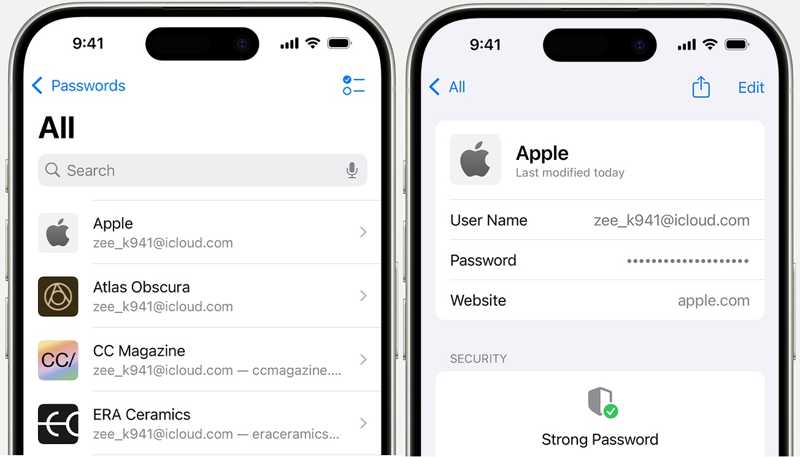
Steg 1. Öppna Inställningar app från din startsida.
Steg 2. Rulla nedåt för att hitta lösenord fliken. Tryck på den för att komma åt alla lösenord som sparats i din nyckelring.
Steg 3. Välj ditt Apple-ID och tryck på Lösenord för att hitta ditt Apple-ID-lösenord.
Hur man hittar Apple ID-lösenordet på en Mac

Steg 1. Gå till Apple menyn och välj Systeminställningar or Systeminställningar på macOS Sonoma eller tidigare. Klicka på lösenord alternativet att fortsätta.
Om du kör macOS Sequoia eller senare, kör lösenord app från Tillämpningar mapp.
Steg 2. Om du uppmanas att göra det anger du ditt Mac-inloggningslösenord. Välj sedan ditt Apple-ID-konto i listan.
Steg 3. Slutligen kan du lista ut ditt Apple-ID-lösenord.
Tips: Det här sättet är bara tillgängligt om du har aktiverat nyckelring på dina Apple-enheter.
Del 3: Hur man hittar Apple ID-lösenordet i Chrome och Firefox
Vissa föredrar att använda webbläsare från tredje part på sina Apple-produkter. Den inbyggda lösenordshanteraren är en kanal för att hitta saknade Apple ID-lösenord. Vi demonstrerar arbetsflödet i Chrome respektive Firefox.
Hur man hittar Apple ID-lösenordet i Chrome

Steg 1. Öppna webbläsaren Google Chrome.
Steg 2. Tryck på Snarare knappen med en ikon med tre punkter och välj Password Manager alternativ.
Steg 3. Välj apple.com eller en relevant webbsida. Tryck sedan på Ögat knappen för att visa ditt Apple-ID-lösenord.
Hur man tar reda på Apple ID-lösenordet i Firefox
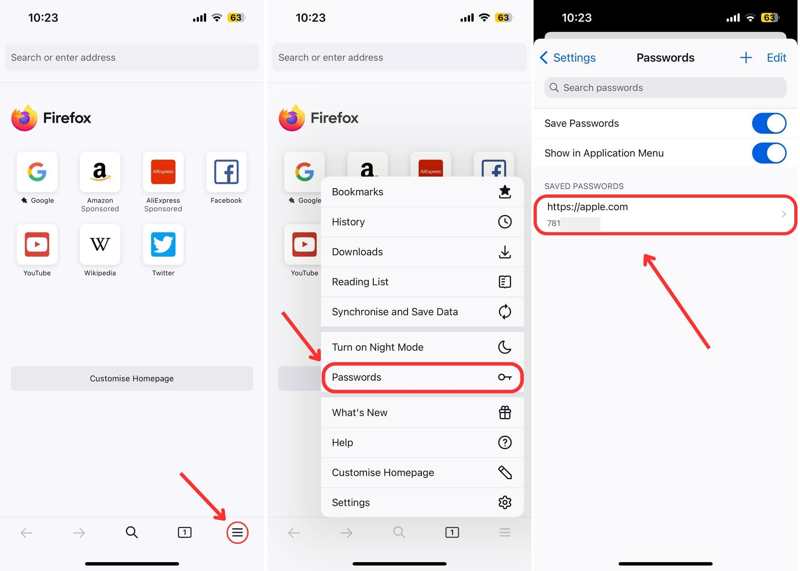
Steg 1. Kör webbläsaren Firefox.
Steg 2. Tryck på Hamburgare knappen och välj lösenord.
Steg 3. Välj apple.com och hitta det saknade Apple ID-lösenordet.
Del 4: Hur man återställer glömt Apple ID-lösenord online
Om du inte kommer ihåg ditt Apple-ID-lösenord eller hittar det i din webbläsare måste du återställa det på Apples iForgot-kanal. Den här metoden tar bort det gamla lösenordet och låter dig ange ett nytt Apple-ID-lösenord. En korrekt kanal krävs dock för att verifiera ditt ägande.
Steg 1. Gå till iforgot.apple.com i en webbläsare och klicka på Återställ lösenord knapp.
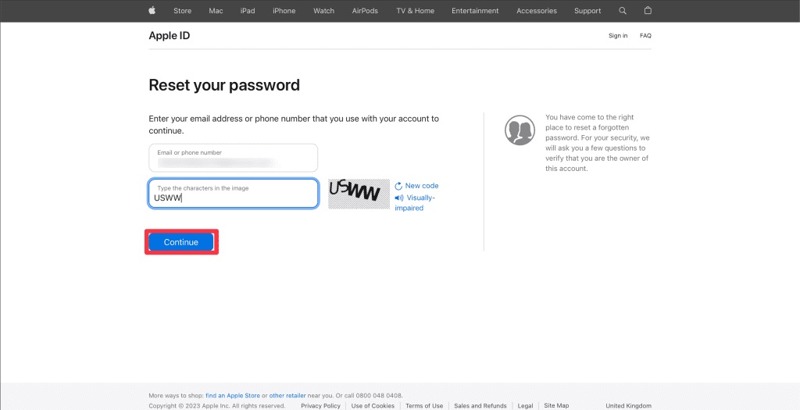
Steg 2. Ange ditt Apple-ID, vilket är den e-postadress eller det telefonnummer som är kopplat till ditt konto. Skriv in tecknen i bilden och klicka på Fortsätta knapp.
Steg 3. Bekräfta det betrodda telefonnumret och klicka på Fortsätta för att fortsätta. Sedan kommer du att stöta på några scenarier beroende på dina inställningar.
Scenario 1: Tvåfaktorsautentisering är aktiverad
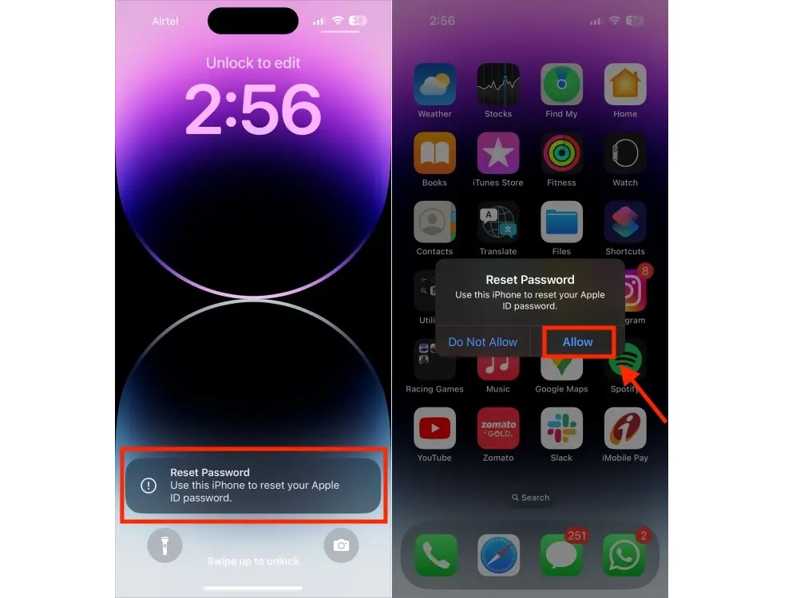
Steg 4. Välj en betrodd enhet.
Steg 5. Slå på den betrodda enheten, så bör du få en Återställ lösenord avisering. Tryck eller klicka på Tillåt knapp.
Steg 6. Ange ditt iPhone-lösenord eller Mac-inloggningslösenord för att gå till skärmen för nytt lösenord. Skriv in ett nytt Apple-ID-lösenord, verifiera det och tryck eller klicka på Nästa för att bekräfta det.
Scenario 2: 2FA är inaktiverat
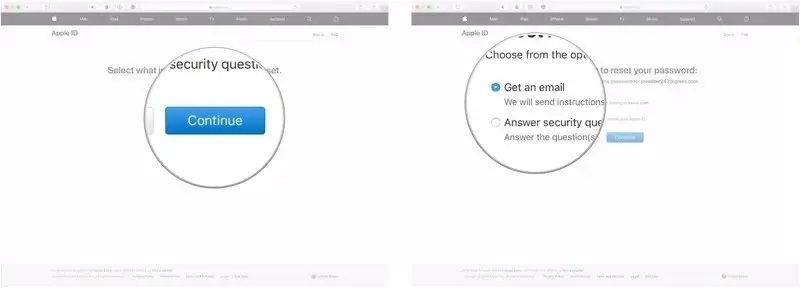
Steg 4. Om du har ställt in några extra säkerhetsåtgärder för ditt Apple-ID-konto kommer du att bli ombedd att välja en kanal för att hämta verifieringsinformationen. Få ett mail or Besvara säkerhetsfrågor eller telefonnummer.
Steg 5. Följ sedan instruktionerna på skärmen för att få verifieringskoden. Skriv den på webbsidan för att ange det nya lösenordet.
Steg 6. Här kan du skapa ett nytt lösenord och återställa ditt glömda Apple-ID-lösenord.
Scenario 3: Använda en återställningsnyckel
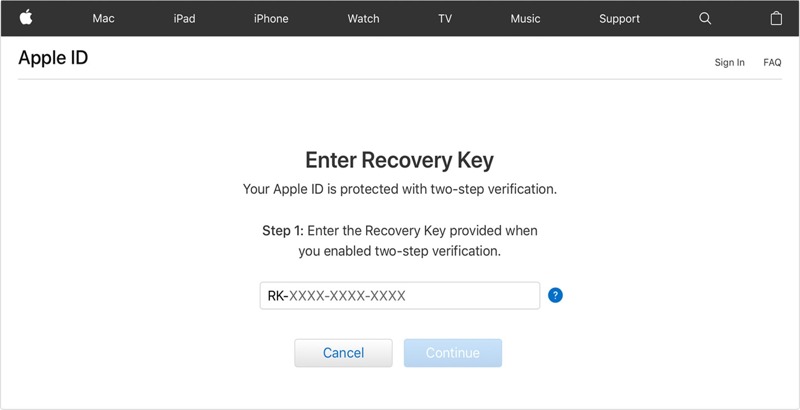
Steg 4. Om du har aktiverat tvåstegsverifiering och fortfarande kommer ihåg din återställningsnyckel, ange den på webbsidan och klicka på Fortsätta.
Steg 5. Skapa sedan ett nytt Apple-ID-lösenord, ange det igen och bekräfta ändringarna.
Scenario 4: Använda en återställningskontakt

Steg 4. Om du har lagt till ett återställningskonto på din Apple-enhet trycker du på Hämta återställningskod på återställningskontots enhet.
Steg 5. Ange sedan koden på iForgot-webbsidan och gå till skärmen för nytt lösenord för att återställa det glömda Apple-ID-lösenordet.
Del 5: Så här återställer du glömt Apple ID-lösenord på betrodd enhet
Du kan återställa ditt glömda Apple-ID-lösenord direkt på din betrodda enhet om du har konfigurerat tvåfaktorsautentisering. Den här metoden kan kräva ditt inloggningslösenord för enheten för att verifiera ägarskapet.
Hur man återställer Apple ID-lösenordet på en betrodd iPhone
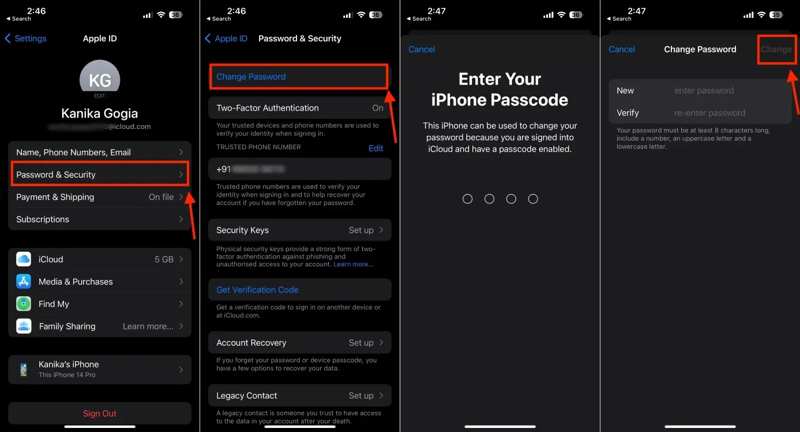
Steg 1. Öppna Inställningar appen och tryck på din profil.
Steg 2. Gå till Lösenord och säkerhet or Inloggning och säkerhet och knacka på Ändra lösenord knapp.
Steg 3. Om du uppmanas att göra det anger du ditt iPhone-lösenord.
Steg 4. Ange sedan ett nytt lösenord, verifiera det och tryck på Ändra för att återställa det glömda Apple-ID-lösenordet.
Så här återställer du Apple ID-lösenordet på en betrodd Mac
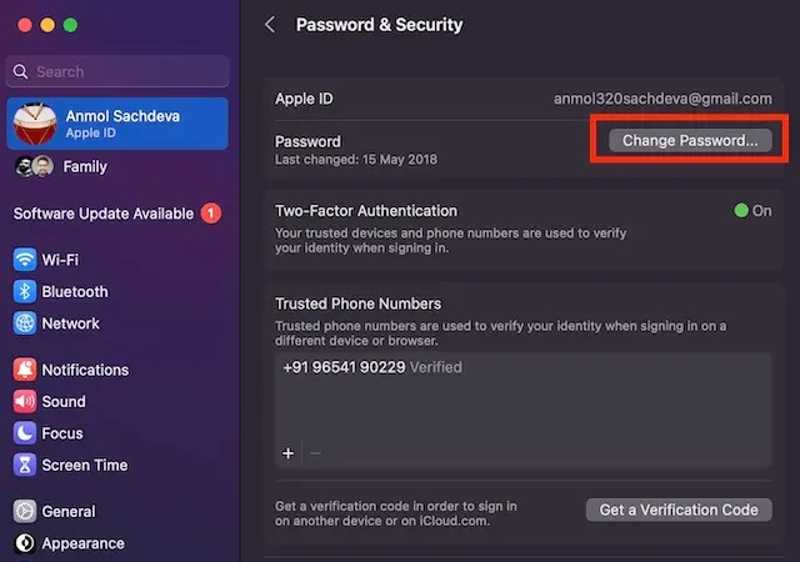
Steg 1. Gå till Apple menyn på din Mac-dator och välj Systeminställningar or Systeminställningar.
Steg 2. Tryck på ditt namn högst upp i den vänstra menyraden och välj Lösenord och säkerhet or Inloggning och säkerhet.
Steg 3. Klicka på Ändra lösenord -knappen och ange ditt Mac-lösenord.
Steg 4. Ange ett nytt lösenord, ange det igen och bekräfta återställningen av ditt glömda Apple-ID-lösenord.
Del 6: Så här återställer du glömt Apple ID-lösenord via Apple Support
Apple Support-appen ger personlig åtkomst till lösningar för alla dina Apple-produkter och -tjänster. Den låter dig hantera prenumerationer och återställa glömda Apple-ID-lösenord för ditt eget eller din väns.
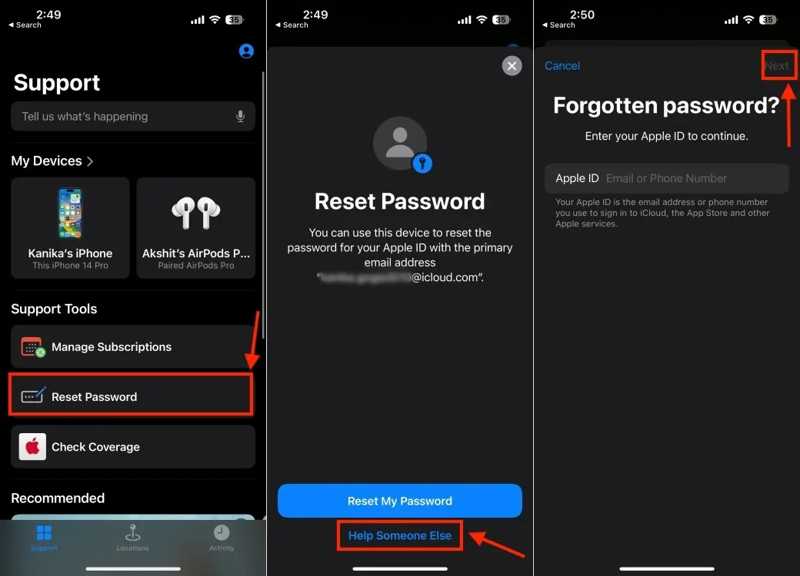
Steg 1. Kör Apple Support-appen. Du kan ladda ner den gratis från App Store.
Steg 2. På en lånad iOS-enhet trycker du på Återställ lösenord knapp under Supportverktyg sektion.
Tips: Om du gör jobbet på din iPhone, gå till Fler produkter avsnitt väljer Apple-ID, och knacka på Glömt Apple ID-lösenord. Träffa Kom igång och följ anvisningarna.
Steg 3. Tryck Hjälp någon annan länken och ange ditt Apple-ID för att fortsätta. Tryck på Nästa knapp.
Steg 4. Ange ett betrott telefonnummer och tryck på Nästa för att gå vidare. När du får en verifieringskod skriver du den på skärmen.
Steg 5. När du uppmanas att göra det, ange skärmlåsets lösenord för att öppna skärmen för det nya lösenordet. Ange ett nytt Apple-ID-lösenord, ange det igen och bekräfta det.
Del 7: Så här återställer du Apple ID-lösenordet på en ny iPhone
När du konfigurerar en ny iPhone blir du ombedd att logga in med ditt Apple-ID och lösenord. Installationsskärmen erbjuder ett alternativ för att återställa det glömda Apple-ID:t och lösenordet på den nya iPhonen.
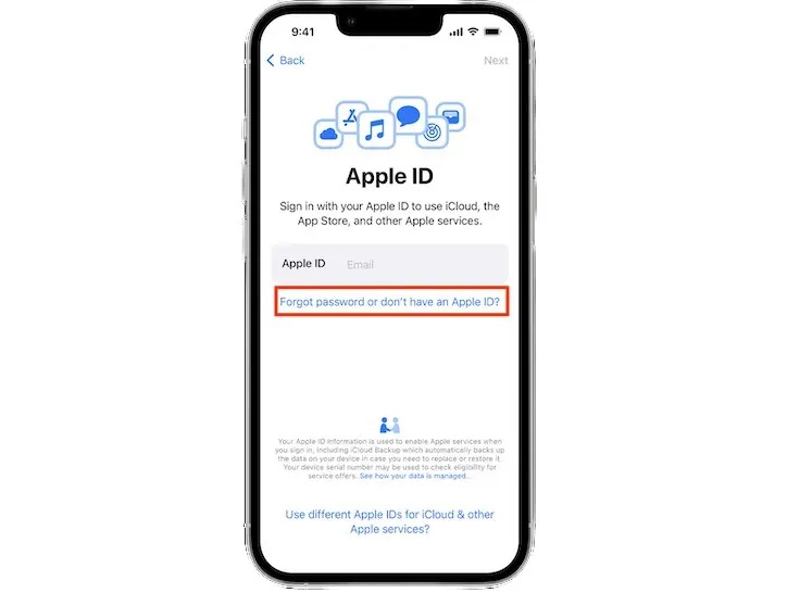
Steg 1. Konfigurera den nya enheten från Hej skärm.
Steg 2. När du blir ombedd att ange ditt Apple-ID trycker du på Glömt lösenordet eller har inget Apple-ID länken.
Steg 3. Följ instruktionerna på skärmen för att återställa ditt Apple-ID-lösenord.
Tips: Om du har konfigurerat din iPhone hittar du länken på inloggningsskärmen i Inställningar app.
Del 8: Hur man tar bort glömt Apple ID-lösenord från iPhone
Om du har glömt både ditt Apple-ID och lösenord på din iPhone är det inte lätt att återställa lösenordet. Den alternativa lösningen är att ta bort det gamla kontot och skapa ett nytt Apple-ID och lösenord. Det nya problemet är att du inte kan ta bort ditt konto utan lösenordet. Som tur är, Apeaksoft iOS Unlocker kan hjälpa dig att lösa problemet. Det kan radera det gamla Apple ID-kontot från din iPhone utan några begränsningar.
Det ultimata sättet att ta bort gammalt Apple-ID och lösenord från din iPhone
- Ta bort Apple-ID och lösenord från en iOS-enhet.
- Lås upp iPhone, iPad och iPod-modeller.
- Tillgänglig i olika situationer.
- Erbjud bonusfunktioner som borttagning av lösenord för skärmtid.
- Stöd de senaste versionerna av iOS och iPadOS.

Hur man tar bort glömt Apple-ID och lösenord
Steg 1. Anslut till din iPhone
Ladda ner och installera den bästa programvaran för borttagning av Apple ID efter att du har installerat den på din dator. Det finns en annan version för Mac. Välj Ta bort Apple ID läge i hemgränssnittet. Anslut din iPhone till din dator med en Lightning-kabel. Om du uppmanas att göra det trycker du på Litar knappen på din iPhone-skärm för att lita på din dator. Programvaran kommer att identifiera din enhet omedelbart.

Steg 2. Kontrollera enhetsinformation
Läs varningen och klicka på Start knappen om den är klar. Om Hitta är inaktiverat på din enhet börjar programvaran ta bort ditt Apple-ID och lösenord.
Om Hitta är aktiverat kommer du att stöta på två situationer:
På iOS 11.3 eller tidigare, öppna Inställningar app, gå till Allmänt, knacka på Återställa, och välj Återställ alla inställningarNär din iPhone startar om gör programvaran resten av jobbet.
På iOS 11.4 eller senare, se till att aktivera tvåfaktorsautentisering. 0000 och bekräfta att du laddar din enhetsinformation. Markera dem och klicka på Start för att ladda ner firmware.

Steg 3. Ta bort Apple ID-lösenordet
Efter nedladdning, ange 0000 igen och klicka på Lås knappen för att börja ta bort Apple-ID och lösenord. Du kan också ta bort MDM-profil med det.

Slutsats
Den här guiden har listat några metoder för att hitta och återställ ditt glömda Apple-ID-lösenordDu kan välja en lämplig metod och följa förutsättningarna och våra steg för att få jobbet gjort. Apeaksoft iOS Unlocker är den ultimata metoden för att ta bort ditt Apple-ID och lösenord. Sedan kan du skapa ett nytt konto. Om du har andra frågor om detta ämne, vänligen skriv ner dem nedan.
Relaterade artiklar
Om du har glömt lösenordet till din iPhone eller iPad kan du läsa om de 5 bästa apparna för att upplåsa iPhone i vår artikel.
Den här artikeln rekommenderar de 5 bästa webbplatserna för att låsa upp din iPhone för att byta till en annan operatör och låsa upp ett SIM-kort.
Här granskar vi de 5 bästa iPad-upplåsningsapparna för att effektivt låsa upp din iPad när du har glömt ditt lösenord.
Om du har glömt ditt lösenord kan du här lära dig de 7 effektiva metoderna för att låsa upp din iPhone med eller utan en dator.

